คุณไม่เกลียดมันเมื่อคุณเอื้อมมือไปหยิบกระเป๋าเงินเพื่อจ่ายบางอย่างและคุณมีเงินไม่พอหรือ? คุณอาจสาบานได้ว่าคุณมี 50 ในกระเป๋าสตางค์ แต่แล้วจำไว้ว่าคุณใช้มัน และตอนนี้คุณไม่มีเงินพอที่จะซื้อเสื้อใหม่
ด้วย Android Pay คุณจะมีเงินสดเพียงพอเสมอและการชำระเงินจะง่ายขึ้นเนื่องจากคุณอาจจะมีโทรศัพท์อยู่ในมือ มีบางสิ่งที่คุณจำเป็นต้องจำไว้หากคุณต้องการใช้ Android Pay
Android Pay คืออะไร?
คุณอาจเคยได้ยินคำว่า Android Pay แต่ไม่แน่ใจว่ามันคืออะไรกันแน่ Android Pay เป็นแอปที่ให้คุณชำระเงินด้วยกระเป๋าสตางค์หรือสมาร์ทวอทช์ของคุณ สิ่งที่คุณต้องทำคือวางโทรศัพท์ไว้ใกล้กับเครื่องอ่านและดูว่าจะถูกเรียกเก็บเงินอย่างไรโดยไม่ต้องหยิบกระเป๋าเงินของคุณ
ข้อดีและข้อเสียของการใช้อุปกรณ์ Android
ในขณะที่ Android เป็นระบบปฏิบัติการบนมือถือที่แพร่หลายมากที่สุดในโลก โดยคาดการณ์ว่าจะกลายเป็น OS ที่โดดเด่น โดยทั่วไปแล้ว นั่นไม่ได้หมายความว่าจะเหนือกว่าคู่แข่งในทุก ๆ ด้าน โดยเฉพาะอย่างยิ่งเมื่อเราพิจารณา iOS
คุณอาจต้องเลือกใช้ระบบปฏิบัติการอื่น หรือเรียนรู้วิธีใช้ประโยชน์สูงสุดจากเวอร์ชัน Android บนสมาร์ทโฟนของคุณ ทั้งนี้ขึ้นอยู่กับโทรศัพท์ของคุณ
ข้อดี
– อเนกประสงค์
– โมดูลาร์
– ปรับตัวได้
– ง่ายต่อการตั้งโปรแกรม
– อนุญาตแอปของบุคคลที่สาม
ข้อเสีย
– ไม่คล่องตัวเท่า
– ฮาร์ดแวร์เข้มข้นเล็กน้อย
- การกำกับดูแลแอพที่น่าสงสัย
หากคุณต้องการเรียนรู้วิธีสร้างแอปของคุณเอง หรือต้องการทราบว่าแอป Android ในปัจจุบันทำงานอย่างไร คุณอาจต้องการนำออก การเขียนโปรแกรม Android สำหรับผู้เริ่มต้น ที่ให้เส้นโค้งการเรียนรู้ที่ดีและอ่อนโยนสำหรับทุกคนที่ต้องการเรียนรู้

ข้อกำหนดในการใช้ Android Pay
โทรศัพท์ของคุณจะต้องมีคุณสมบัติตรงตามข้อกำหนดเบื้องต้นบางประการจึงจะสามารถใช้ Android Pay ได้ โทรศัพท์หรือสมาร์ตวอทช์ของคุณต้องมี NFC (Near Field Communication) และเมื่อถึงเวลาชำระเงิน คุณจะต้องแตะโทรศัพท์ที่เครื่องชำระเงินที่เคาน์เตอร์
คุณไม่ต้องสัมผัสมัน วางโทรศัพท์ของคุณไว้ใกล้ ๆ คุณจะต้องลิงก์บัตรกับ Android Pay และนี่คือบัตรที่จะใช้เรียกเก็บเงินสำหรับการซื้อของคุณ
วิธีใช้ Android Pay
หากต้องการใช้ Android Pay คุณจะต้องติดตั้งแอปที่ Google มีให้ แต่โทรศัพท์ของคุณอาจติดตั้งไว้แล้ว ค้นหาอย่างรวดเร็วในโทรศัพท์ของคุณเพื่อดูว่าคุณมีอยู่แล้วหรือไม่ และคุณไม่จำเป็นต้องติดตั้งแอปอื่นในโทรศัพท์ของคุณ หลังจากที่คุณติดตั้งแอพ Android App (ปัจจุบันเรียกว่า Google Pay) มันจะแนะนำคุณเกี่ยวกับวิธีการเพิ่มบัตรเริ่มต้นของคุณ (หากคุณใช้การ์ดมากกว่าหนึ่งใบ)
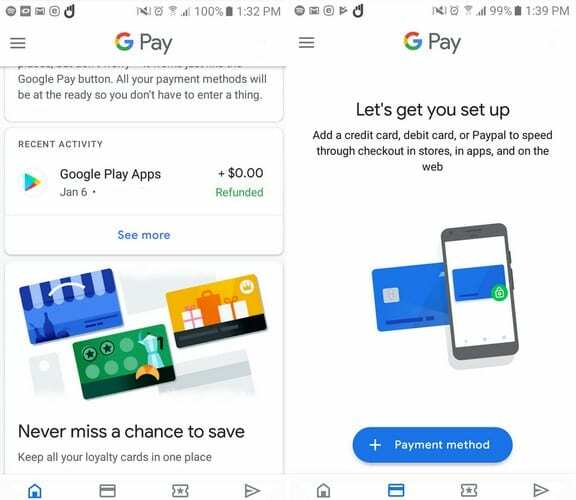
อย่างน้อยในระหว่างการทดสอบของฉัน หลังจากที่ฉันป้อนข้อมูลของฉัน ฉันก็สามารถเข้าถึงแอปได้ เมื่อแอปอนุญาตให้คุณเข้าไปได้ คุณจะเห็นการแจ้งเตือนว่าแอปทำอะไรให้คุณได้บ้าง แท็บที่สองที่ด้านล่างสุดจะเป็นแท็บการชำระเงิน แตะที่ปุ่มวิธีการชำระเงินสีน้ำเงิน และคุณจะต้องป้อนข้อมูลบัตรเครดิตของคุณ
เมื่อคุณป้อนข้อมูลของคุณ ธนาคารของคุณจะแสดงข้อกำหนดและเงื่อนไขที่คุณจะต้องยอมรับ เช่น จะไม่รับผิดชอบต่อแอป งานเดียวของมันคือให้ข้อมูลทางการเงินที่ถูกต้องเมื่อคุณซื้อของบางอย่าง
แอพจะแสดงข้อความแจ้งให้คุณทราบว่ากำลังติดต่อกับธนาคารของคุณ หากทุกอย่างลงตัว แสดงว่าคุณเพิ่งเพิ่มการ์ดใบแรก หากคุณต้องการเพิ่มการ์ดอื่น นี่คือแท็บที่ต้องทำ
แอปจะต้องมีรูปภาพการ์ดของคุณเพื่อเข้าถึงกล้องด้านหลังของโทรศัพท์ของคุณ วางการ์ดบนพื้นผิวเรียบ และรายละเอียดจะถูกอ่าน หากไม่มีอะไรเกิดขึ้น คุณยังสามารถเพิ่มรายละเอียดได้ด้วยตนเอง คุณจะต้องเพิ่มอีเมลด้วยเพราะนี่คือที่ที่แอปจะส่งรหัสความปลอดภัยให้คุณ
รองรับบัตรเครดิต
Android Pay รองรับบัตรเครดิตต่างๆ หากคุณไม่แน่ใจว่าบัตรของคุณรองรับหรือไม่ คุณสามารถตรวจสอบ รายการ Google มีการ์ดที่รองรับ หากคุณกำลังจะเพิ่มการ์ดหลายๆ ใบ ตรวจสอบให้แน่ใจว่าคุณได้กำหนดให้การ์ดหนึ่งเป็นการ์ดเริ่มต้น คุณจะได้รู้ว่าการ์ดใบไหนที่คุณจะใช้ก่อนเสมอ
การกำหนดบัตรเป็นบัตรเริ่มต้นของคุณเป็นเรื่องง่าย เมื่อคุณเพิ่มบัตร จะมีตัวเลือกที่ระบุว่าตั้งเป็นบัตรเริ่มต้น หากคุณต้องการเปลี่ยนแปลงสิ่งนี้ ให้แตะสองครั้งที่การ์ดที่คุณต้องการทำเครื่องหมายเป็นค่าเริ่มต้น แล้วเลือกตัวเลือกที่ระบุว่าตั้งเป็นการ์ดเริ่มต้น
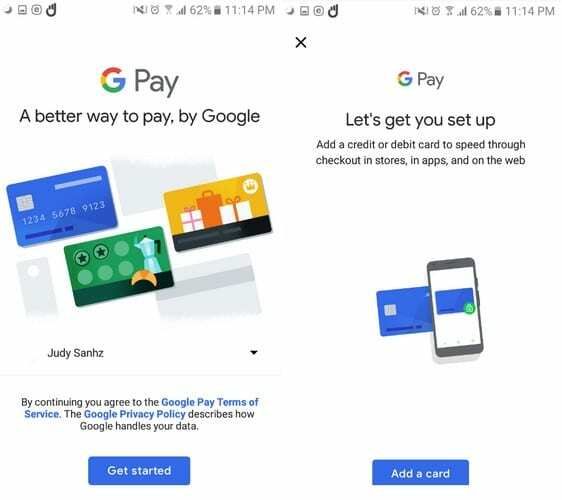
หากต้องการใช้ Android Pay คุณจะต้องมีหน้าจอล็อกในโทรศัพท์ด้วย คุณสามารถเพิ่ม PIN, รูปแบบ, การสแกนลายนิ้วมือหรือใบหน้า หากต้องการเพิ่มคุณสมบัติความปลอดภัยนี้ในโทรศัพท์ของคุณ ให้ไปที่การตั้งค่า ตามด้วยหน้าจอล็อคและความปลอดภัยหรือคล้ายกัน ขึ้นอยู่กับประเภทของโทรศัพท์ที่คุณมี
นอกจากนี้ยังสามารถเพิ่มบัตรรางวัลร้านค้าได้อีกด้วย ทันทีที่คุณเข้าไปในร้าน คุณจะได้รับการเตือนให้ใช้บัตร ด้วยวิธีนี้ คุณสามารถเพิ่มคะแนนเหล่านั้นและใช้ประโยชน์จากข้อเสนอเหล่านั้นได้เช่นกัน คุณสามารถเพิ่มบัตรสมาชิกได้โดยแตะที่แท็บ Passes และเลือกตัวเลือกโปรแกรมความภักดีเมื่อตัวเลือกปรากฏขึ้นที่ด้านล่างของจอแสดงผล
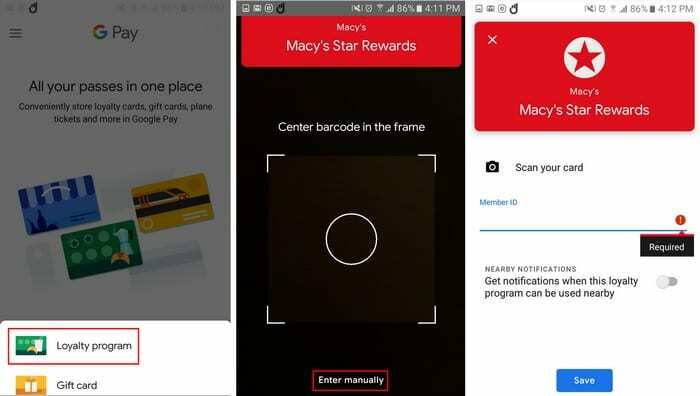
จะเกิดอะไรขึ้นเมื่อคุณซื้อของบางอย่าง
เมื่อคุณพร้อมที่จะซื้อของบางอย่าง ให้เปิดสมาร์ทโฟนของคุณแล้วแตะที่เครื่องอ่านที่เคาน์เตอร์ หากคุณต้องจ่ายจำนวนมาก คุณจะต้องปลดล็อกโทรศัพท์แล้วแตะที่เครื่องอ่าน หากการชำระเงินถูกต้อง คุณจะได้รับการแจ้งเตือนว่าการชำระเงินเสร็จสิ้นอย่างถูกต้อง
การใช้ Android Pay ปลอดภัยไหม
นี่เป็นคำถามที่หลายคนจะถามเมื่อต้องเผชิญกับตัวเลือกในการเปลี่ยนบัตรเครดิตเป็น Android Pay มีความปลอดภัยสูงและปลอดภัย Android Pay มีตัวเลือกในการเปิดใช้งานรหัสผ่านหรือลายนิ้วมือ ดังนั้นก่อนที่จะทำการซื้อใดๆ ผู้ใช้จะต้องผ่านโปรโตคอลความปลอดภัย
หากโทรศัพท์ของคุณมีเครื่องสแกนลายนิ้วมือ คุณสามารถตั้งค่าได้อย่างง่ายดาย หากไม่มี คุณสามารถตั้งค่าเพื่อให้จำเป็นต้องใช้ PIN ในแต่ละครั้งที่มีการชำระเงิน
บทสรุป
การชำระเงินสำหรับสิ่งของต่างๆ ง่ายขึ้นในขณะนี้ และอย่างที่คุณเห็นการตั้งค่าและการใช้งานนั้นเป็นมิตรกับผู้เริ่มต้น สมัยนั้นที่คุณต้องกลับไปที่ร้านเพราะคุณลืมว่าบัตรเครดิตหมดเพราะบัตรและโทรศัพท์ของคุณเป็นหนึ่งเดียว คุณคิดอย่างไรกับ Android/Google Pay